Photoshop提供了多种工具和技巧,可以帮助我们制作逼真的阴影效果,从而增强图像的深度和立体感。要创建逼真的阴影效果,首先需要观察光源的方向、强度以及阴影的软硬度。确定图像中的光源方向是关键,因为它将决定阴影的投射方向和长度。那么下文中就将为大家详细介绍阴影效果的制作方式,希望能帮助到各位想要学习的小伙伴们。相信对您一定有所帮助。
我们首先来看看添加阴影之前与之后的对比。
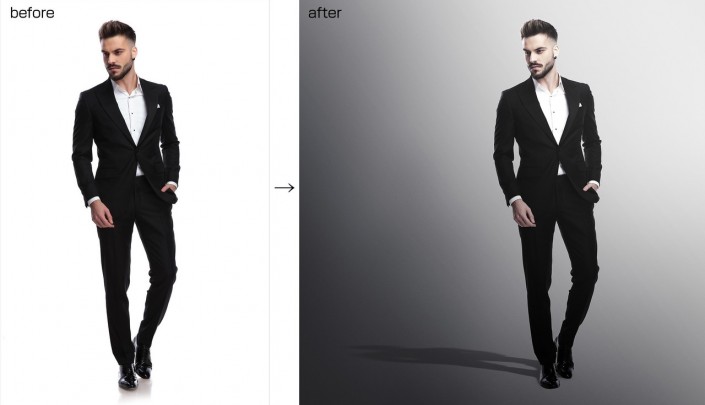
操作步骤:
首先,我们把人抠出来(这个传说中的18抠,不需要多说吧)。

载入人物的选区,创建一个曲线调整层(它在人物的下层)。

调整曲线调层,降低右侧的高光部分,让其变得黑暗。
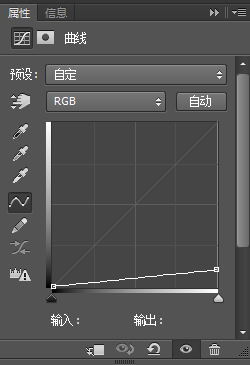
由于光线是来自右前方,所以,我们选择住曲线调整层,执行 编辑>变换>扭曲,让阴影呈现在左侧位置。
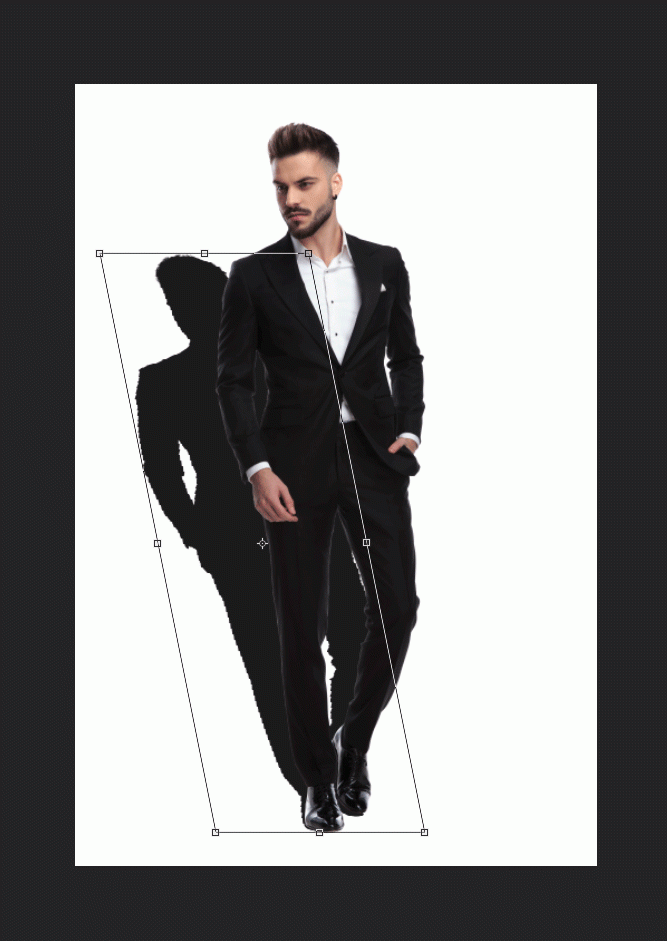
我调整了一下投影的两侧。

接下来,因为阴影的形状与身体(人)稍微不一致,我们将修正它。

下面,我将连接这里的阴影。我直接用的钢笔工具把它连接起来。

接下来,我们开始对阴影进行细化。我们将会模糊阴影。当然,不是随便折腾,而是要根据是什么样的光线,来决定阴影的散焦程度是什么样的,这是一个必须要遵循的规则。
离主体越近,阴影的轮廓更清晰,阴影越暗,反之,离主体越远,阴影变得越来越淡,阴影的轮廓变得模糊。

如果你觉得不好理解,可以自己拿个什么东西,来观察一下阴影,你会立即理解的。 根据这个规则,我们将对阴影进行进一步的操作。
首先,我用套索工具,将头部的阴影的封闭。
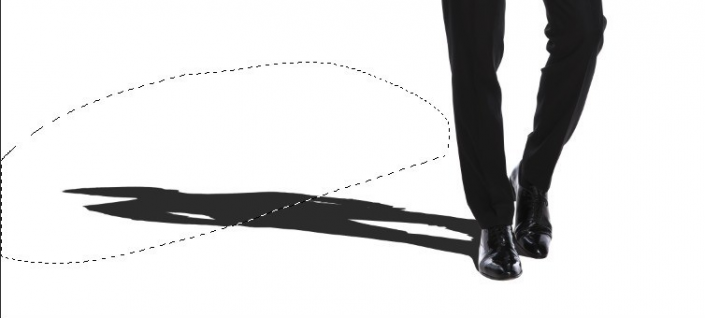
然后,执行 选择>修改>羽化,羽化值视你的图像大小所定,这并没有一个固定值。
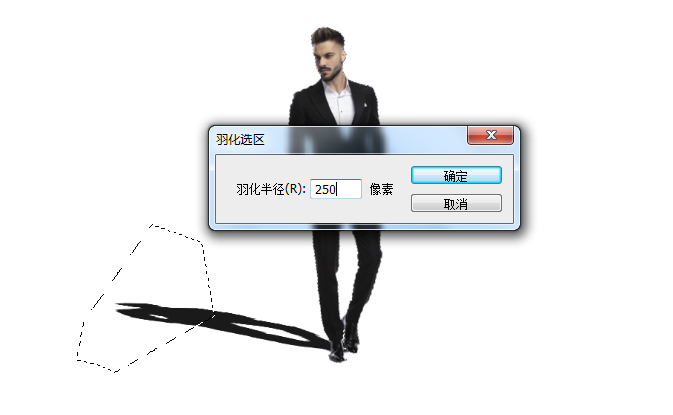
羽化完后,接下来,我们执行一个动感模糊滤镜。(执行时,请确保选择的是曲线调整层的蒙版)
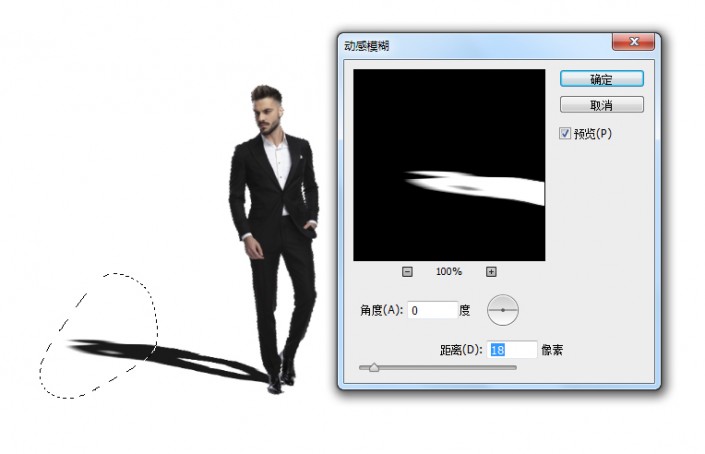
不要取消选区,我们执行一个高斯模糊。
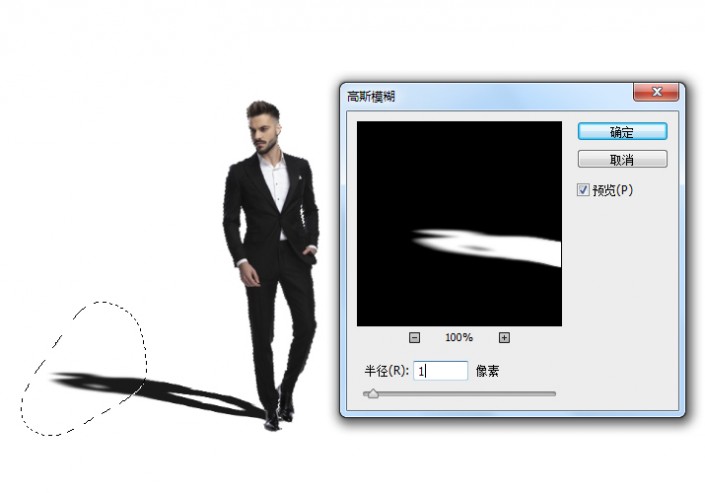
此外,我们也可以更改选择范围的位置,同样通过动感模糊和高斯模糊,进行多次调整。
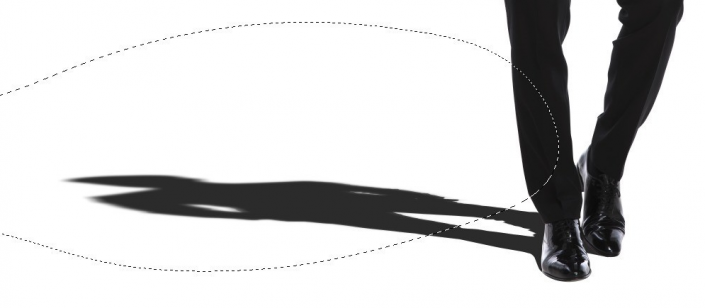
重复几次动感模糊和高斯模糊,我们几乎可以呈现出真实的阴影。
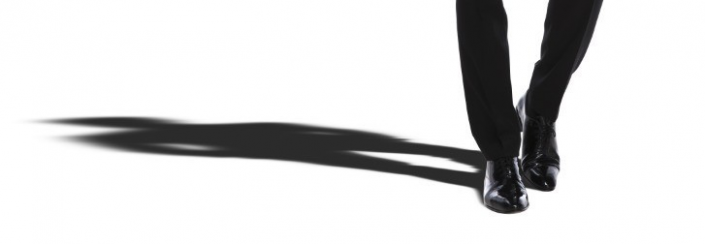
最后,我们来调整阴影的深度。我们所遵循的阴影原则,是 [与主体的距离,越远越稀疏 ],在这种情况下,我想在头部模糊时制作一个暗影,由于我所制作的阴影是由曲线构成的,所以,我在头部部分添加了一些灰色。
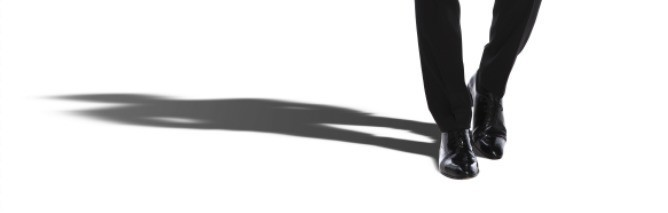
或许这样子看,你会觉得更加直观一些。在头部这个位置,就像是一个渐变来削弱阴影强度。
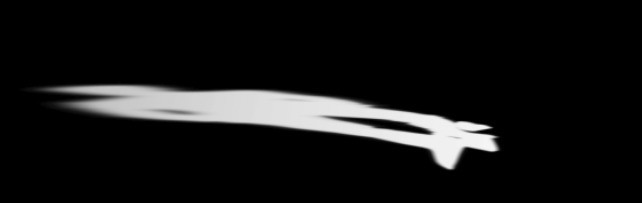
此外,我们也可以通过调整图层的不透明度,来让阴影显得不那么黑。
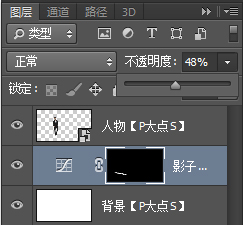

由于整体的不透明度下降了,所以鞋子和地面的接触感变弱了,大家都知道,两个物体的接触面,它的阴影会显得黑一些,所以,我再次创建了一个曲线调整层来做这个阴影,将曲线调整层的蒙版填充黑色,并调整。
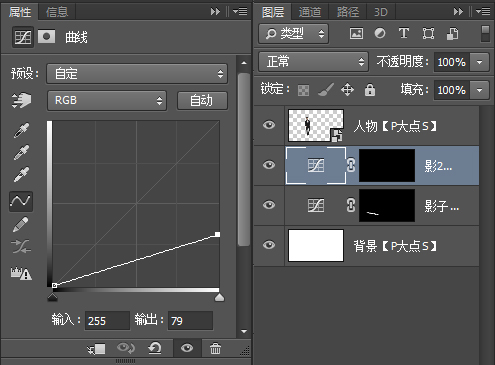
接下来,我用画笔绘制我想要使阴影更深的部分。
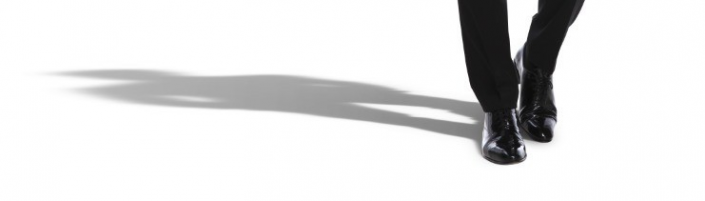
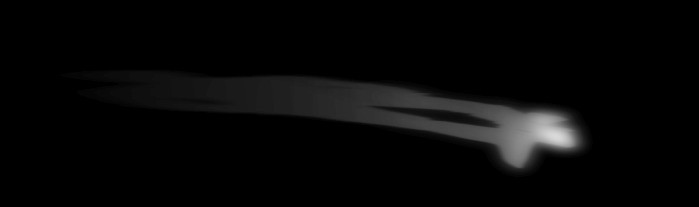
完成了这些,我们就差不多完成了整个阴影的创建了。给人物添加一个渐变背景,来看看我们的阴影的效果。
完成:

通过动感模糊和高斯模糊创建的阴影效果更佳真实,制作的时候要观察阴影在哪个方向,通过动感模糊来制作更逼真的阴影,要善于观察,大致思路就是这样,不一定对每张照片都奏效,具体还是要根据照片来设定,一起来学习一下吧。
Photoshop相关推荐:
那么小伙伴们看完ux6小编为您带来的内容超逼真的阴影效果详细制作流程了吗?是不是跟着小编的这篇教程攻略看完以后大家都一下子明朗了许多呢!那么如果小伙伴们觉得这篇教程攻略对您有帮助的话,请记得更多有趣实用的游戏攻略都在游戏6~,ux6为您带来轻松愉悦的阅读体验(๑•ᴗ•๑)!

在Photoshop中创造风光大片效果是一项充满艺术性和技术性的挑战。这个过程通常开始于选择一张高质量的风景照片,这张照片需要具备清晰的分辨率和丰富的色彩。那么下文中ux6小编就将为大家介绍通过调整曝光度、对比度和饱和度等参数,可以增强图像的视觉冲击力,使其更加引人注目。想要学习的小伙伴们跟着本文一起了解一下吧。ps调出风光大片效果照片方法步骤效果图:佳能5D4 16-35单张100s f13 i
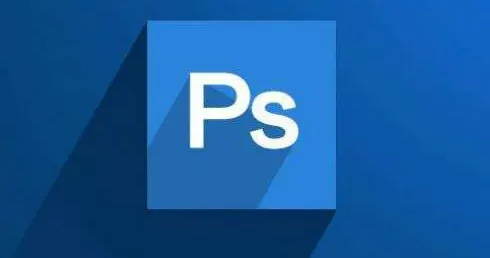
在Photoshop中,通过调整色彩可以改变图片的整体氛围和风格。欧美色调以其独特的浪漫风格,常被用于婚纱摄影中。那么,如何在Photoshop中调整婚纱照片的欧美色调呢?那么本文小编就将为您揭示调整的技巧和策略,帮助您打造出浪漫的欧美风格婚纱照片。想要了解的小伙伴们就快来一起详细了解一下吧!PS将婚纱照片调成欧美色调方法步骤效果图:操作步骤:1、老规矩,复制背景,生成新的图层1,而后在复制一层,

在Photoshop中,我们可以通过一些简单的步骤来调整图片的色调,以营造出不同的氛围。其中,暖色调给人以温馨、舒适的感觉,尤其适合表现风景图。那么,如何在Photoshop中调出暖色调风景图呢?今天本文就将为您详细介绍调整步骤和技巧,帮助您轻松掌握暖色调风景图的制作方法。想了解的小伙伴们就快来一起学习一下吧!ps海边风景调出暖色效果方法步骤效果图:操作步骤:一、这是一张落日强光下高动态的正逆光原

雪景是冬季最美丽的景色之一,而在数字图像编辑和设计领域中,利用Photoshop可以轻松地制作出令人惊叹的雪景效果图。那么今天ux6小编就为大家带来本文将向你介绍如何使用Photoshop的功能来制作出令人赞叹的雪景效果,无论你是初学者还是经验丰富的设计师,都可以从中受益。希望能帮助到各位想要学习的小伙伴们!ps将风景照片打造成冬季雪景效果方法步骤效果图:对比图:操作步骤:打开图片,先复制一层2.